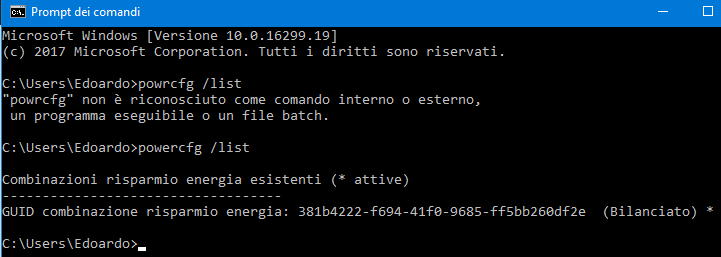Планы электропитания исчезли после осеннего обновления Windows 10 (1709)
ОБНОВЛЕНИЕ: я вернулся в 1703 году.
См. Источник: новые параметры питания в Windows 10
Перечисление энергетических планов с использованием powercfg показывает только сбалансированный.
И это ситуация с реестром:
И схемы питания, которые кажутся нормальными
Что здесь произошло?
5 ответов
Ответ скопирован с: Невозможно изменить настройки powerplan в Windows 10 build v1709
Сам диалог настроек электропитания не был изменен, но при обновлении были удалены все параметры схемы электропитания, кроме Сбалансированного, и он запомнит настройки, используемые в данный момент.
Если вы переключитесь на сбалансированный, ваш старый тоже будет забыт.
Чтобы вернуть их обратно, вам нужно сначала создать новый план питания, отметить один из 3 шаблонов и дать им имя. Например, если вы хотите использовать высокопроизводительный план питания по умолчанию, сначала вы должны создать его, прежде чем сможете переключиться на него.
Если вы щелкнете правой кнопкой мыши на символе батареи в Systray и запустите Mobility Center, вы все равно можете выбрать три схемы электропитания в поле со списком и выбрать одну.
Откройте редактор реестра. Если вы не знаете как, откройте поиск / Кортана и введите
regedit,Используя папки слева, перейдите к следующей папке:
HKEY_LOCAL_MACHINE\SYSTEM\CurrentControlSet\Control\Powerсправа должен называться один из ключей вверхуCsEnabled, Нажмите на это.Измените значение этого ключа с
1в0,После перезагрузки у вас должны быть планы питания. Надеюсь это поможет!
Откройте командную строку.
Скопируйте и вставьте приведенную ниже команду для отсутствующей схемы электропитания, которую вы хотите восстановить, в командную строку и нажмите Enter.
(Энергосбережение)
powercfg -duplicatescheme a1841308-3541-4fab-bc81-f71556f20b4a(Сбалансированный)
powercfg -duplicatescheme 381b4222-f694-41f0-9685-ff5bb260df2e(Высокая производительность)
powercfg -duplicatescheme 8c5e7fda-e8bf-4a96-9a85-a6e23a8c635c(Максимальная производительность - сборка Windows 10 17101 и более поздние версии)
powercfg -duplicatescheme e9a42b02-d5df-448d-aa00-03f14749eb61
- Теперь вы можете закрыть командную строку, если хотите.
Источник: https://www.tenforums.com/tutorials/110372-restore-missing-default-power-plans-windows-10-a.html
После создателей падений нет разных планов питания, вы должны выбрать желаемый тип производительности, для этого просто щелкните левой кнопкой мыши значок батареи в systray и отрегулируйте его.